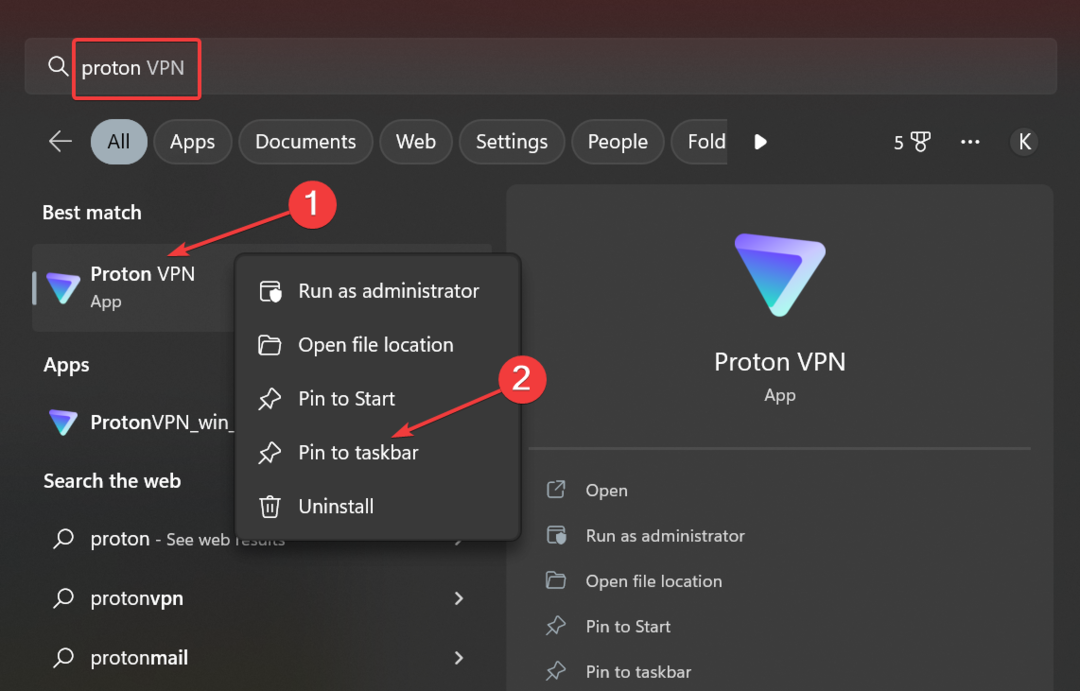Stellen Sie sicher, dass Ihre Taskleiste unten angedockt ist, damit das Widget angezeigt wird
- Wenn Ihr Nachrichten- und Interessen-Widget nicht angezeigt wird, wenn Sie auf die Taskleiste klicken, liegt möglicherweise ein Problem mit einem veralteten Betriebssystem vor.
- Nachdem Sie nach Updates gesucht haben und der Fehler weiterhin besteht, aktivieren Sie die Funktion über Gruppenrichtlinien oder den Registrierungseditor.
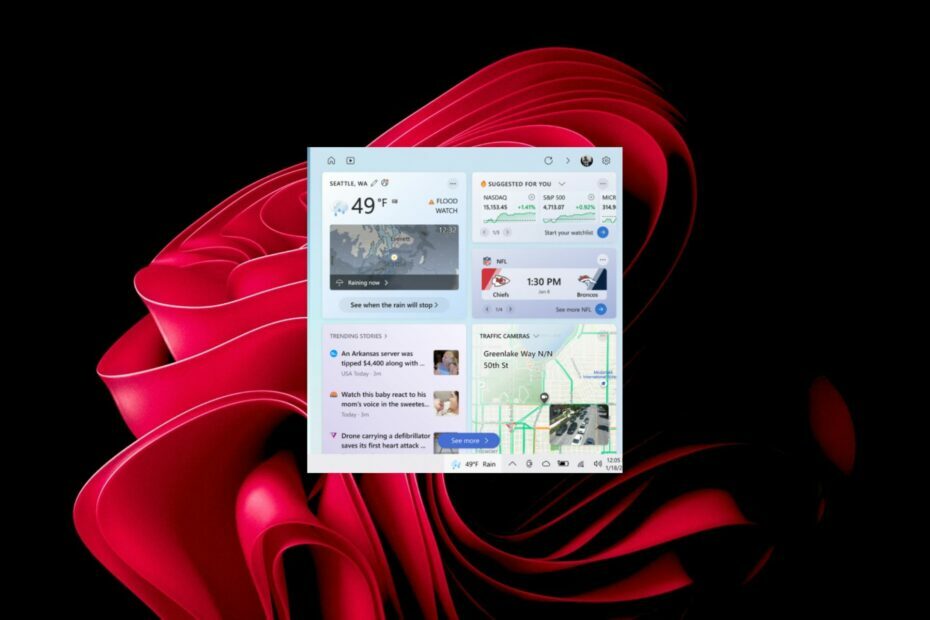
Ist es nicht cool, wie wir direkt über unsere Taskleisten über alles, was auf der Welt passiert, auf dem Laufenden bleiben können? Dies ist eine schnelle Methode, um Sie während der Arbeit auf dem Laufenden zu halten, wenn Sie keine Zeit haben, sich die Nachrichten anzusehen.
Nun, einige Benutzer tappen im Dunkeln, da ihre Nachrichten und Interessen nicht in ihren Taskleisten angezeigt werden. Es könnte sich wahrscheinlich um ein Internetproblem handeln, aber lassen Sie uns alle Möglichkeiten erkunden, um dieses wichtige Widget wiederherzustellen.
Warum werden Nachrichten und Interessen nicht aktualisiert?
Wenn Sie sich fragen, warum Ihr Nachrichten- und Interessen-Widget nicht aktualisiert wird oder nicht in Ihrer Taskleiste angezeigt wird, finden Sie im Folgenden einige mögliche Gründe:
- Das Widget ist ausgeblendet – Während das Nachrichten- und Interessen-Widget eine wichtige Information sein mag, empfinden manche es als beunruhigend. Sie dürfen Verstecken Sie es aus der Taskleiste um zu verhindern, dass es auftaucht, wenn Sie mit der Maus über diesen Bereich fahren.
- Deaktivierte Widgets – In einigen Fällen sind die Widgets deaktiviert und Sie müssen sie möglicherweise aktivieren, um Ihr Nachrichten- und Interessen-Widget wiederzuerlangen.
- Widersprüchliche Widgets – Wenn Sie heruntergeladen haben Widgets von Drittanbietern Ähnlich wie beim Nachrichten- und Interessen-Widget werden sie möglicherweise nicht angezeigt, weil das andere Programm Apps deaktiviert hat, die dieselben Aufgaben ausführen.
- Veraltetes Betriebssystem – Wenn Sie längere Zeit nicht nach Systemaktualisierungen gesucht haben oder hat sie dauerhaft deaktiviert, könnte dies der Grund sein, warum Ihr Nachrichten- und Interessen-Widget nicht angezeigt wird.
- Schlechte Verbindung – Wenn Sie Probleme mit Ihrer Verbindung haben, wird das Nachrichten- und Interessen-Widget möglicherweise nicht angezeigt, da keine Daten abgerufen werden können.
- Virusinfektion – Wenn sich ein Virus in Ihr System eingeschlichen hat, funktionieren einige Funktionen möglicherweise nicht wie gewohnt, weshalb Ihr Nachrichten- und Interessen-Widget möglicherweise nicht angezeigt wird.
Wie bekomme ich die Nachrichten und Interessen wieder in meine Taskleiste?
Überprüfen Sie die folgenden Bedingungen, bevor Sie zu den leicht technischen Lösungen übergehen:
- Stellen Sie sicher, dass Ihre Taskleiste nicht ausgeblendet und unten angedockt ist.
- Überprüfen Sie und stellen Sie sicher, dass Sie über eine stabile Internetverbindung verfügen.
- Versuchen Sie, Ihren PC neu zu starten.
1. Auf Updates prüfen
- Schlagen Sie die Windows Taste und klicken Sie auf Einstellungen.

- Klicke auf Windows Update dann auswählen Auf Updates prüfen.

- Warten Sie, bis der Scan abgeschlossen ist, und klicken Sie, falls verfügbar, auf Herunterladen und installieren.

2. Führen Sie einen Virenscan durch
- Drücken Sie die Taste Windows Schlüssel, Suche Windows-Sicherheit, und klicken Offen.

- Wählen Viren- und Bedrohungsschutz.

- Als nächstes drücken Sie Schneller Scan unter Aktuelle Bedrohungen.

- Wenn Sie keine Bedrohungen finden, führen Sie einen vollständigen Scan durch, indem Sie auf klicken Scan Optionen knapp unter Schneller Scan.

- Klicke auf Kompletter Suchlauf, Dann Scanne jetzt um einen Tiefenscan Ihres PCs durchzuführen.

- Warten Sie, bis der Vorgang abgeschlossen ist, und starten Sie Ihr System neu.
Obwohl Sie Windows Defender zum Schutz Ihres PCs verwenden, ist dieser nicht vollständig vor komplexeren Malware-Angriffen geschützt. Um einen leistungsstarken Virenschutz zu erhalten, benötigen Sie ein Upgrade.
Glücklicherweise gibt es jede Menge davon nützliche Antiviren-Tools und verlassen sich auf ihre verbesserte Sicherheit und hohe Erkennungsrate für alle Arten von Bedrohungen.
3. Über Gruppenrichtlinie aktivieren
- Schlagen Sie die Windows + R Tasten zum Öffnen Laufen Befehl.
- Typ gpedit.msc im Dialogfeld und klicken Sie auf Eingeben.

- Navigieren Sie zum folgenden Ort:
Computer Configuration/Administrative Templates/ Windows Components/News and interests
- Doppelklicken Sie auf Aktivieren Sie Nachrichten und Interessen in der Taskleiste.
- Überprüf den Ermöglicht Klicken Sie dann auf das Kästchen Anwenden Und OK um Änderungen zu speichern.
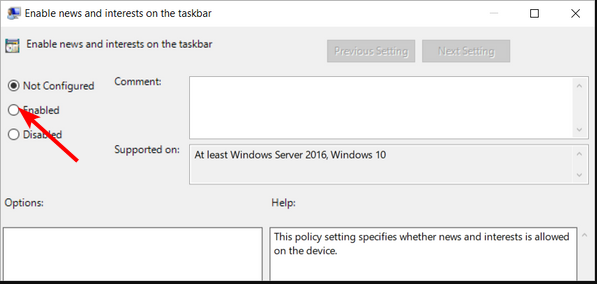
- Windows Defender vorübergehend deaktivieren: 4 einfache Möglichkeiten, dies zu tun
- So deaktivieren Sie das Windows-Ereignisprotokoll [Einfache Schritte]
- TLS wird nicht in der Registrierung angezeigt? So aktivieren Sie es
- Windows-Lizenz erlaubt nur eine Sprache? So fügen Sie weitere hinzu
- Lassen Sie Windows 11 wie Windows 10 aussehen [7 Tipps]
4. Über den Registrierungseditor aktivieren
- Wir empfehlen Ihnen dringend, die Registrierung nicht zu bearbeiten. Bevor Sie jedoch Änderungen vornehmen, stellen Sie bei Bedarf sicher, dass Sie ein Backup oder ein Backup erstellen Wiederherstellungspunkt. Dadurch wird sichergestellt, dass Sie einen sicheren Rückgabepunkt haben, falls etwas schief gehen sollte.
- Schlagen Sie die Windows + R Tasten zum Öffnen Laufen Befehl.
- Typ regedit im Dialogfeld und klicken Sie auf Eingeben.

- Navigieren Sie zum folgenden Ort:
HKEY_CURRENT_USER\Software\Microsoft\Windows\CurrentVersion\Feeds - Klicken Sie mit der rechten Maustaste auf ShellFeedsTaskbarViewMode, Wenn dies jedoch nicht möglich ist, klicken Sie mit der rechten Maustaste auf eine leere Stelle rechts, um die Option auszuwählen Neuer DWORD-Wert (32-Bit).. Benennen Sie es um in ShellFeedsTaskbarViewMode.
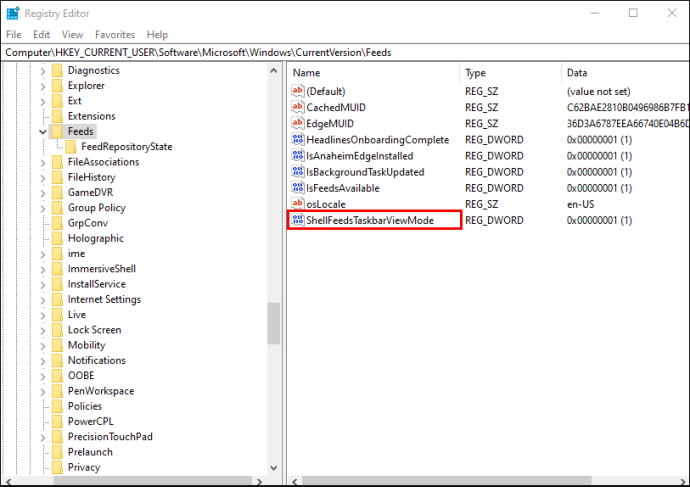
- Doppelklicken Sie darauf und geben Sie 1 ein Messwert Eintrag.
- Schließen Sie den Registrierungseditor und starten Sie Ihren PC neu.
Sie werden feststellen, dass Sie die Funktion meistens einfach nicht aktiviert haben und nur diese Einstellungen anpassen müssen.
Nachdem dies erledigt ist, möchten wir Ihre Aufmerksamkeit auf einen weiteren interessanten Leitfaden lenken. Wenn Sie möchten Ändern Sie die Sprache Ihres Widgets, wir haben alle Details zur Vorgehensweise.
Teilen Sie uns im Kommentarbereich unten Ihre weiteren Gedanken zu diesem Thema mit.